如果服务器是在机房内,平时无人职守,或者无法在本机登陆桌面,就无法使用远程桌面,我们只能求助于vncserver。
1.首先确认系统是否安装了vnc:
[root@web~]# rpm -qa | grep vnc
如果没有任何显示,则说明系统没有安装vnc包,需要至CentOS 5.4安装光盘下CentOS目录下寻找两个vnc开头的安装包,即:
vnc-4.1.2-14.el5_3.1.i386.rpm
vnc-server-4.1.2-14.el5_3.1.i386.rpm
使用root用户安装:
[root@web~]# rpm -ivh vnc-4.1.2-14.el5_3.1.i386.rpm
[root@web~]# rpm -ivh vnc-server-4.1.2-14.el5_3.1.i386.rpm
安装好后,可以再次执行:
[root@web~]# rpm -qa | grep vnc
如果显示:
vnc-server-4.1.2-14.el5_3.1 (主要是这个套件包,有这个就行了)
vnc-4.1.2-14.el5_3.1
则说明已经安装成功,如果第一次执行后就显示,说明系统已经安装了vnc包。
2.配置vncservers文件
[root@web~]# vim /etc/sysconfig/vncservers
在文件最后加上:
VNCSERVERS="1:root" 设置登录“显示号”和用户
VNCSERVERARGS[1]="-geometry 1024x768" 设置屏幕分辨率
3.配置xstartup文件
编辑配置之前,需要使用vncserver命令创建默认配置文件
[root@web~]# vncserver
输入口令:123
确认口令:123
[root@web~]# vim /root/.vnc/xstartup
#!/bin/sh
#Uncomment the following two lines for normal desktop:
unset SESSION_MANAGER (去掉前面的注释号)
exec /etc/X11/xinit/xinitrc(去掉前面的注释号)
[ -x /etc/vnc/xstartup ] exec /etc/vnc/xstartup
[ -r $HOME/.Xresources ] xrdb $HOME/.Xresources
xsetroot -solid grey
vncconfig -iconic &
xterm -geometry 80x24+10+10 -ls -title "$VNCDESKTOP Desktop" &
twm &
gnome-session & set starting GNOME desktop (增加这一行,表使用gnome界面,否则是xfce界面)
保存后退出。
4.设置远程登录口令
[root@web~]# vncpasswd
Password:123456
Verifu:123456
5.启动vncserver服务
(1)主服务启动:
[root@web~]# service vncserver start (只启动/etc/sysconfig/vncservers 所定义的界面)
启动 VNC 服务器:1:root
New '[主机名]:1 (root)' desktop is [主机名]:1
Starting applications specified in /root/.vnc/xstartup
Log file is /root/.vnc/[主机名]:1.log
(2)启动多个界面(如果只要一界面,这步可省略)
[root@web~]# vncserver :2 (启动root登录的第二个界面)
6.停止vncserver服务
[root@web~]# service vncserver stop(停止start时候所启动的界面:1,其它另启的界面:2不停止)
[root@web~]# vncserver -kill :1 (停止某个界面,要用kill命令来杀掉界面1的进程)
[root@web~]# vncserver -kill :2 (停止某个界面,要用kill命令来杀掉界面2的进程)
通过 #service vncserver status 命令可以查看出有多少个进程pid号,表示启动了多少个界面。
7.让vncserver服务随机启动
默认状态下,vncserver服务不是开机自动启动,需要手工启动。
[root@web~]# chkconfig --list vncserver
[root@web~]# chkconfig vncserver on
保存后,重启测试。
8.客户端登录vncserver服务
(1)先安装vncviewer来远程登录,
(2)然后在地址栏输入“主机地址:1”(即主机IP加界面号的方式)
确定后输入登录口令。
- PC官方版
- 安卓官方手机版
- IOS官方手机版















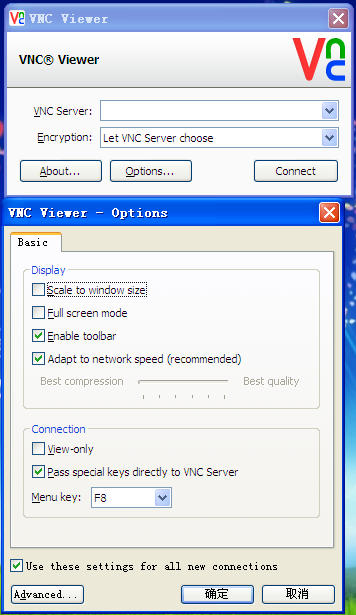
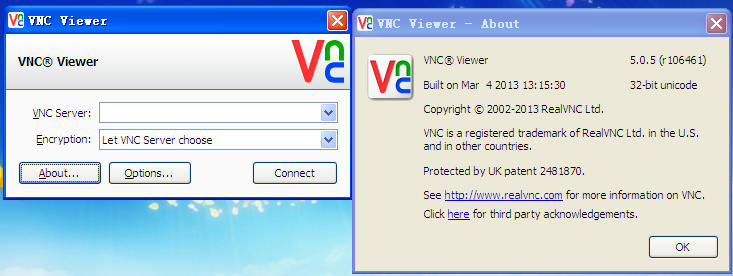

 海豚远程控制电脑版3.2 正式版
海豚远程控制电脑版3.2 正式版
 v380监控软件电脑版2.0.4 官方PC版
v380监控软件电脑版2.0.4 官方PC版
 anyviewer电脑pc端3.3.0 官方版
anyviewer电脑pc端3.3.0 官方版
 wangooe远程控制软件v4.1.3 最新版
wangooe远程控制软件v4.1.3 最新版
 NxShell中文版1.6.2 免费版
NxShell中文版1.6.2 免费版
 秒点远程控制软件1.3.4.0 官方最新版
秒点远程控制软件1.3.4.0 官方最新版
 ev远程协助电脑版0.2.2 官方版
ev远程协助电脑版0.2.2 官方版
 77电脑助手客户端1.0.4 pc版
77电脑助手客户端1.0.4 pc版
 连连控远程控制1.0.0.26 客户端
连连控远程控制1.0.0.26 客户端
 vms监控管理系统(Video Monitor System)1.0.3.1 免费版
vms监控管理系统(Video Monitor System)1.0.3.1 免费版
 Video Monitor Client(视频监控软件)CMS3.0 免费版
Video Monitor Client(视频监控软件)CMS3.0 免费版
 云朵守护电脑版1.0.0.820 被控端
云朵守护电脑版1.0.0.820 被控端
 天翼云眼监控软件2.4.0 官方pc版
天翼云眼监控软件2.4.0 官方pc版
 Free Control【用电脑控制手机】1.3.0最新版
Free Control【用电脑控制手机】1.3.0最新版
 易视云电脑客户端3.0.5.6 官方PC版
易视云电脑客户端3.0.5.6 官方PC版
 大华瀚睿客户端1.0 官方pc版
大华瀚睿客户端1.0 官方pc版
 rdviewer远程管理软件1.6.0 绿色版
rdviewer远程管理软件1.6.0 绿色版
 帅乾神目电脑监控系统1.3 免费版
帅乾神目电脑监控系统1.3 免费版
 trustviewer远程工具2.7.1免费版
trustviewer远程工具2.7.1免费版
 红云屏幕分享软件4.3.21.2 最新版
红云屏幕分享软件4.3.21.2 最新版
 希泰AC视频监控电脑端1.0.1.3官方版
希泰AC视频监控电脑端1.0.1.3官方版
 todesk远程控制软件4.6.23 官方版
todesk远程控制软件4.6.23 官方版
 向日葵远程控制软件13.1.0.48900 官方版
向日葵远程控制软件13.1.0.48900 官方版
 AnyDesk(远程桌面连接软件)7.1.8 中文版
AnyDesk(远程桌面连接软件)7.1.8 中文版
 TeamViewer远程控制软件15.17.6 绿色版
TeamViewer远程控制软件15.17.6 绿色版
 大楚云控电脑客户端1.0.7 官方版
大楚云控电脑客户端1.0.7 官方版
 网络人(Netman)旗舰版2.501 官方版
网络人(Netman)旗舰版2.501 官方版
 鹰眼中控2.0.10.240020官方版
鹰眼中控2.0.10.240020官方版
 无影脚远程桌面1.0 最新版
无影脚远程桌面1.0 最新版
 乐橙PC客户端5.5.1.0 官网最新客户端
乐橙PC客户端5.5.1.0 官网最新客户端
 Mstsc批量管理工具1.0绿色版
Mstsc批量管理工具1.0绿色版
 守望者电脑监控软件2020免费版
守望者电脑监控软件2020免费版
 后门监控助手1.0.7最新版
后门监控助手1.0.7最新版
 啊呀远控管理端安装版3.0 官方版
啊呀远控管理端安装版3.0 官方版
 海康威视网络视频监控软件V2.04.02.02 官方安装版(含使用说明)
海康威视网络视频监控软件V2.04.02.02 官方安装版(含使用说明)




 海康威视ivms 4200(ivms 4200 客户端)2.4.0
海康威视ivms 4200(ivms 4200 客户端)2.4.0 360智能摄像机电脑客户端5.6.8.0 官方pc版
360智能摄像机电脑客户端5.6.8.0 官方pc版 大华pss监控软件(大华pss客户端)4.5中文安装
大华pss监控软件(大华pss客户端)4.5中文安装 大灰狼远程管理1.1 绿色免杀版
大灰狼远程管理1.1 绿色免杀版 IPC BatchTool(中控8系列IP搜索工具)3.1.1
IPC BatchTool(中控8系列IP搜索工具)3.1.1  realvnc(VNC远程控制软件)5.3.2 中文破解版
realvnc(VNC远程控制软件)5.3.2 中文破解版